7 Chrome-laajennusta, jotka tekevät Gmailista tuottavampaa

Voit löytää useita laajennuksia Gmailille, jotta sähköpostinhallintasi olisi tuottavampaa. Tässä ovat parhaat Gmail Chrome -laajennukset.
Jokaisella Slack-työtilan käyttäjällä on rooli, joka on osa kahdesta kategoriasta, hallinnollinen ja ei-hallinnollinen. Suurin osa käyttäjistä on jossakin kolmesta ei-järjestelmänvalvojan roolista: täysjäsen, vieras tai kutsuttu jäsen. Täysjäsenet ovat työtilan pysyviä jäseniä, ja heillä saattaa olla pääsy joihinkin hallintatoimintoihin työtilan asetuksista riippuen. Vieraskäyttäjät ovat käytettävissä vain maksullisissa työtiloissa ja voivat olla joko yksi- tai monikanavaisia vieraita. Kutsutut jäsenet ovat jäseniä, jotka on erityisesti kutsuttu sähköpostiosoitteella, mutta jotka eivät ole vielä liittyneet työtilaan. Kutsutut jäsenet voidaan silti mainita, lisätä kanaviin ja lähettää heille suoria viestejä, vaikka he eivät olisi liittyneet kunnolla työtilaan.
Järjestelmänvalvojat pääsevät käyttämään työtilan hallintatoimintoja, ja järjestelmänvalvojaluokkaa on kolme: työtilan ensisijainen omistaja, työtilan omistajat ja työtilan järjestelmänvalvojat. Kussakin työtilassa voi olla vain yksi ensisijainen omistaja, vaikka ensisijainen omistajuus voidaan siirtää toiselle käyttäjälle. Työtilan omistajilla on lähes kaikki samat käyttöoikeudet kuin työtilan ensisijaisella omistajalla, paitsi että he eivät voi poistaa koko työtilaa tai siirtää omistajuutta. Työtilan järjestelmänvalvojat voivat olla ensisijaisesti tarkoitettu jäsenten hallintaan, mutta heillä on myös pääsy hallinnollisiin toimintoihin ja tehtäviin.
Nähdäksesi täydellisen luettelon Slack-työtilan ylläpitäjistä ja omistajista, sinun on selattava "Tietoja tästä työtilasta" -sivulle. Voit tehdä tämän napsauttamalla ensin työtilan nimeä oikeassa yläkulmassa. Valitse seuraavaksi avattavasta valikosta "Asetukset ja hallinta" ja sitten "Muokkaa" avataksesi työtilan mukautusasetukset uudelle välilehdelle.
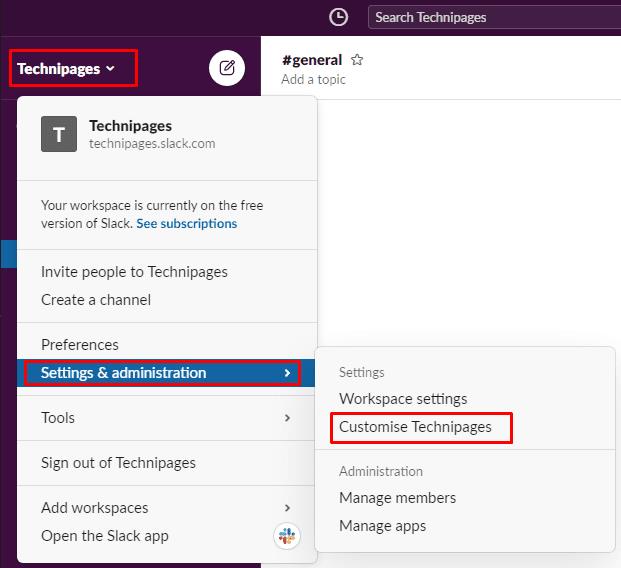
Pääset työtilan mukautusasetuksiin napsauttamalla työtilan nimeä sivupalkissa ja valitsemalla sitten "Asetukset ja hallinta" ja "Muokkaa".
Kun olet työtilan mukautusasetuksissa, napsauta vasemmassa yläkulmassa olevaa "Valikko" hampurilaisvalikkokuvaketta ja napsauta sitten "Tietoja tästä työtilasta".
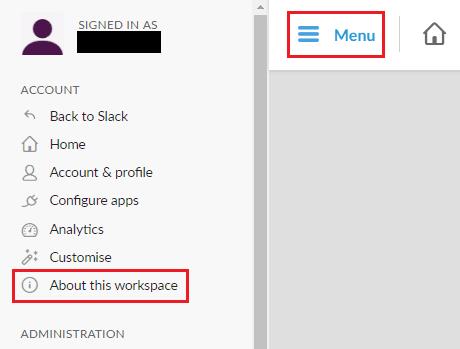
Napsauta vasemmassa yläkulmassa olevaa "Valikko" hampurilaisvalikkoa ja napsauta sitten "Tietoja tästä työtilasta".
Siirry työtilan tiedoissa "Järjestelmänvalvojat ja omistajat" -välilehteen, niin näet luettelon työtilan omistajista ja järjestelmänvalvojista. Voit järjestää luettelon roolin tai nimen mukaan luettelon vasemmassa yläkulmassa olevasta "Lajitteluperuste" -pudotusvalikosta. Voit etsiä myös nimellä käyttämällä luettelon oikeassa yläkulmassa olevaa hakukenttää.
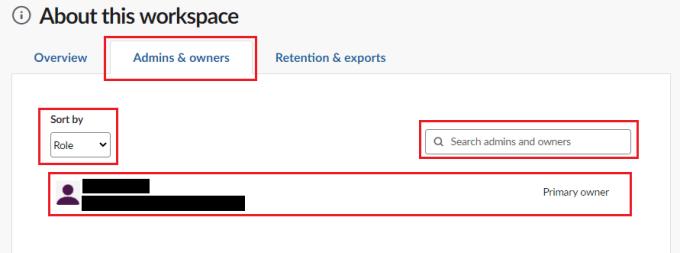
Siirry "Järjestelmänvalvojat ja omistajat" -välilehteen nähdäksesi luettelon työtilan omistajista ja järjestelmänvalvojista.
Työtilassa voi olla useita käyttäjiä, joilla on järjestelmänvalvojan oikeudet. Jos haluat löytää tietyn, voi olla helpointa avata luettelo työtilan ylläpitäjistä ja omistajista. Noudattamalla tämän oppaan ohjeita voit tarkastella ja etsiä täydellistä luetteloa työtilan omistajista ja järjestelmänvalvojista.
Voit löytää useita laajennuksia Gmailille, jotta sähköpostinhallintasi olisi tuottavampaa. Tässä ovat parhaat Gmail Chrome -laajennukset.
Aseta Chrome tyhjentämään evästeet poistuttaessa parantaaksesi tietoturvaa poistamalla evästeet heti, kun suljet kaikki selainikkunat. Tässä on kuinka se tehdään.
Oikean maksukortin etsiminen taskustasi tai lompakostasi voi olla todellinen vaiva. Viime vuosina useat yritykset ovat kehittäneet ja lanseeranneet lähimaksuratkaisuja.
Muuta minkä tahansa videon nopeutta Android-laitteellasi ilmaisella hyödyllisellä sovelluksella. Lisää sekä hidastustoiminto että nopeasti eteenpäin -efekti samaan videoon.
Aseta ajastimia Android-sovelluksiin ja pidä käytön hallinta erityisesti silloin, kun sinulla on tärkeitä töitä tehtävänä.
Facebook-kaverisi voivat nähdä kaikki kommentit, joita kirjoitat julkisille julkaisuilla. Facebookin kommentit eivät sisällä yksittäisiä yksityisyysasetuksia.
Kun kuulet sanan evästeet, saatat ajatella suklaahippuevästeitä. Mutta on myös evästeitä, joita löydät selaimista, jotka auttavat sinua saamaan sujuvan selailukokemuksen. Tässä artikkelissa kerrotaan, kuinka voit konfiguroida evästeasetuksia Opera-selaimessa Androidille.
Tyhjennä sovelluksen lataushistoria Google Playssa saadaksesi uuden alun. Tässä ovat aloittelijaystävälliset vaiheet, joita seurata.
Jos USB-äänet ilmenevät ilman syytä, on olemassa muutamia menetelmiä, joilla voit päästä eroon tästä kummallisesta laitteiden katkaisuääneistä.
Katso, mitä vaiheita sinun tulee seurata poistaaksesi Google Assistant käytöstä nopeasti rauhoittuaksesi. Tunne itsesi vähemmän vakoilluksi ja poista Google Assistant käytöstä.







